Tatouage Masters CDs/DVD génériques de type Symphonie, eMove, Odyssey, Clipper, Danube, Veloce et Honneymoon (modèles sous Windows 98 Seconde Edition, Windows Millenium Edition et Windows XP) avec les outils ExtHS et Tattoo
Avant de suivre cette procédure, veuillez vérifier si votre modèle est répertorié dans notre base de données LWE Hidden Sectors Data Base Manager afin de saisir les informations correctes relatives à ce modèle.
Veuillez cliquer ici pour télécharger le « Kit de tatouage - TATTOO Recovery BootDisk » en version disquette de démarrage ou bien cliquer ici pour télécharger le « Kit de tatouage - TATTOO Recovery Boot CD » en version CD de démarrage.
Vous devez démarrer avec la disquette « Kit de tatouage », une fois que l’ordinateur est correctement chargé, l’invité de commande est disponible :
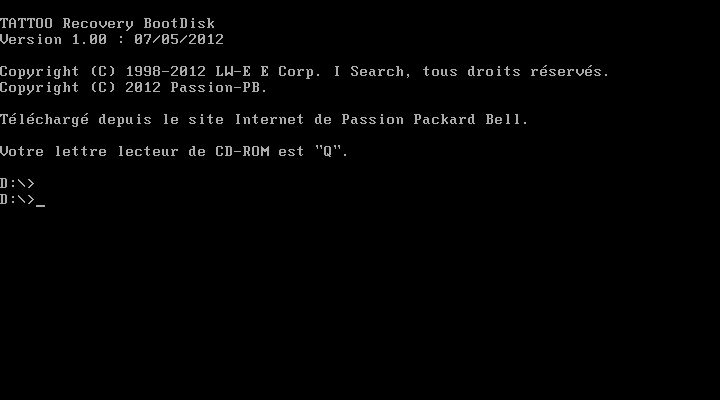
Vous devez insérer votre Master CD 1 puis saisir les commandes suivantes :
Q:
Q:\DRIVERS\TATTOO /INITHSPRETEST
EXTHS /RESETEXTHS
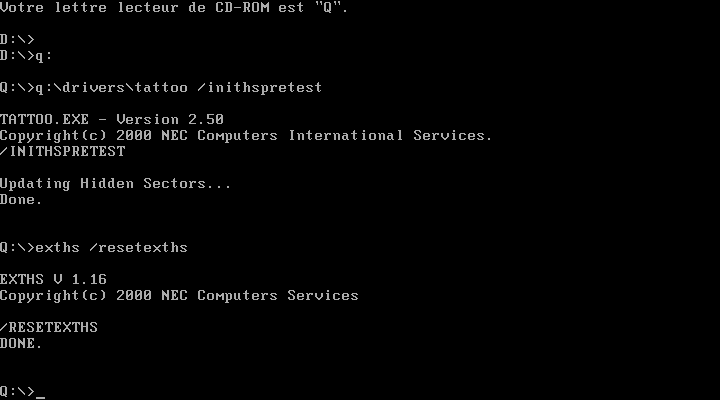
Ensuite, il faut saisir la commande suivante :
EXTHS /INITEXTHS
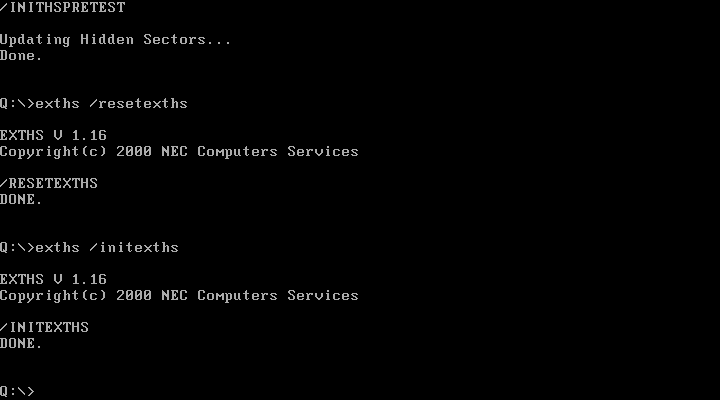
Puis, cette commande :
EXTHS /RESTORE
L’écran suivant s’affiche :
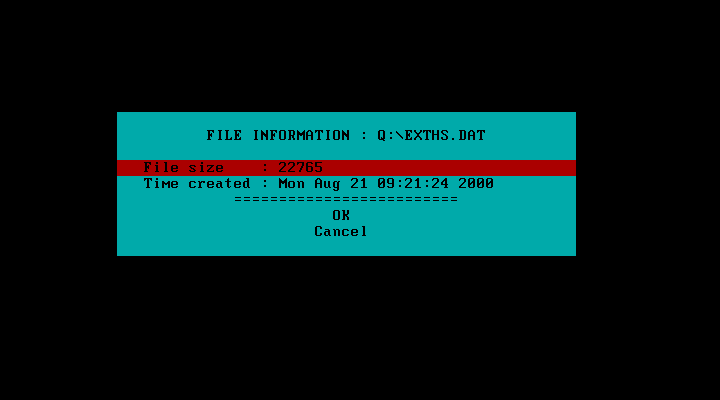
Généralement cet écran d’information s’affiche afin de connaitre la taille et la date de création du fichier EXTHS.DAT qui contient l’ensemble des informations et des dossiers d’extraction pour la restauration, amenez à l’aide des flèches multidirectionnelles du clavier le curseur sur « Ok » puis appuyez sur la touche « Entrée ». L’écran suivant s’affiche :
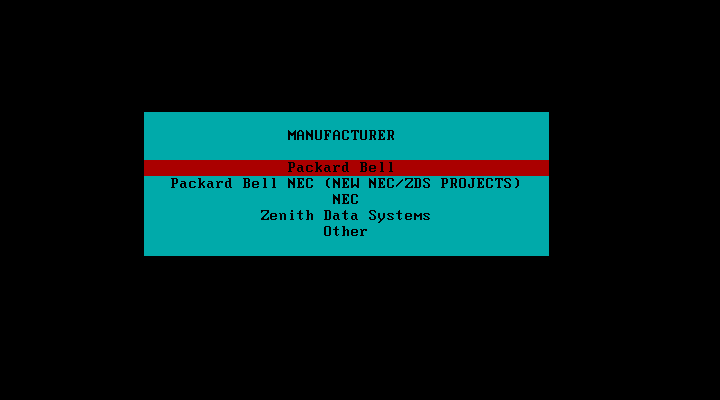
Vous devez sélectionner « Packard Bell » à cet écran.
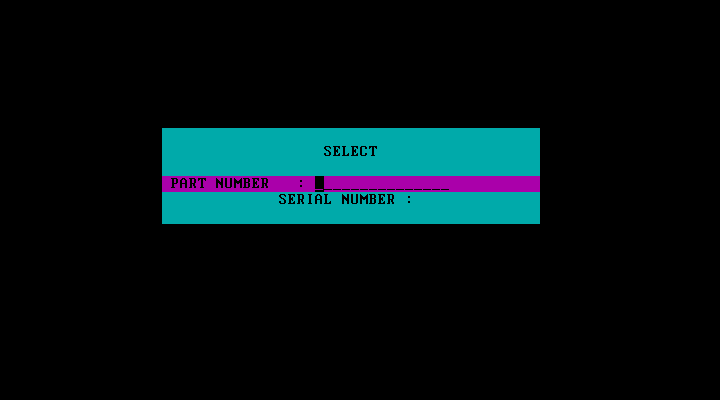
Il faut saisir le « Part Number » et le « Serial Number » qui se trouve derrière votre ordinateur.
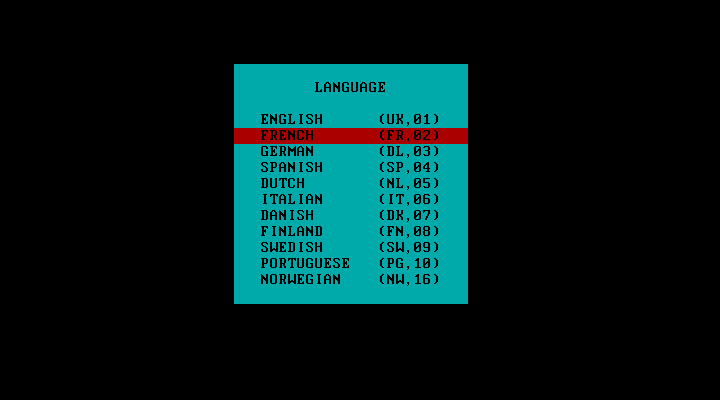
Il faut ensuite choisir la langue, ici, « French (FR, 02) ».
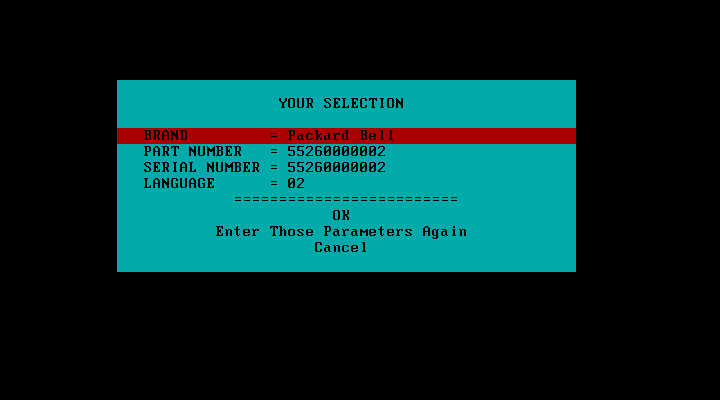
Vous avez le moyen de vérifier les informations saisies, si elles sont correctes il suffit de placer le curseur sur « Ok » et d’appuyer sur la touche « Entrée » ou bien de sélectionner « Enter Those Parameters Again » pour vérifier et recommencer votre saisie.
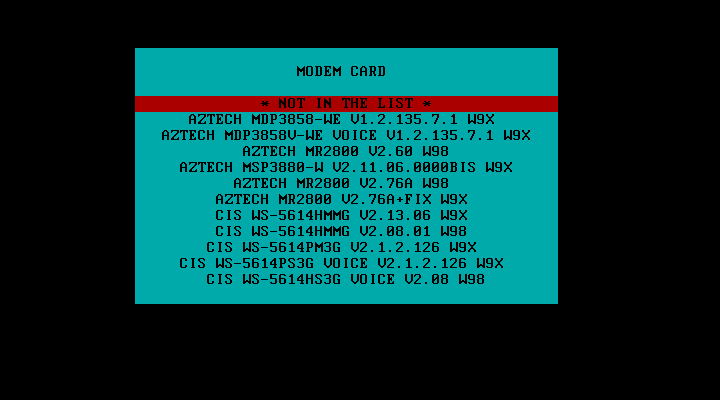
Il faut sélectionner le modem fourni avec votre matériel, si celui-ci n’est pas présent dans la configuration il faut sélectionner « * NOT IN THE LIST * ». Cette liste permet au programme de restauration d’installer le pilote pour votre modem.
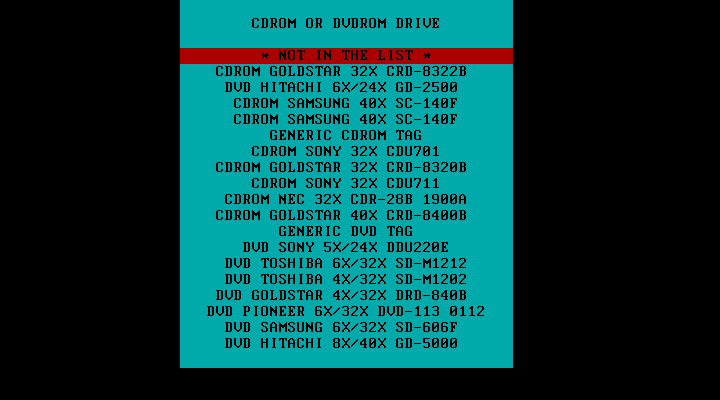
Il faut sélectionner le type de lecteur CD ou DVD, si celui-ci n’est pas dans la liste, il est recommandé de choisir « GENERIC CDROM TAG » pour un lecteur de CD-ROM ou « GENERIC DVD TAG » pour un lecteur de DVD. Cela permet l’installation du logiciel de lecture DVD si votre ordinateur possède un lecteur de DVD.
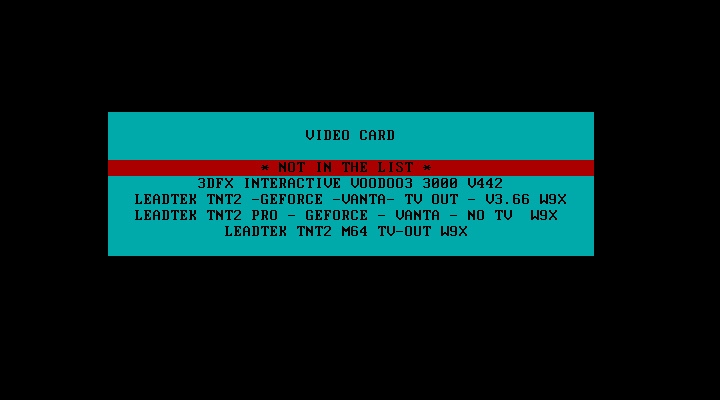
Il faut sélectionner le nom de votre carte graphique qui est fourni avec votre matériel, si celle-ci n’est pas présente il faut choisir « * NOT IN THE LIST * ». Cette liste permet au programme de restauration d’installer le pilote pour votre carte graphique.
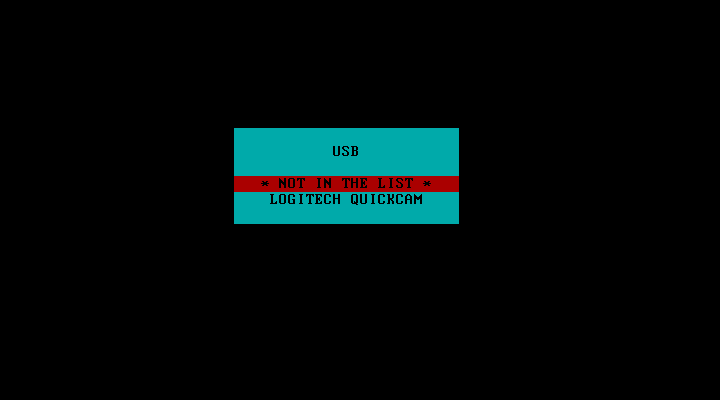
Il faut sélectionner le nom de votre périphérique USB qui peut être fourni avec votre matériel, si celui-ci n’est pas présent il faut choisir « * NOT IN THE LIST * ». Cette liste permet au programme de restauration d’installer le pilote pour votre périphérique USB.
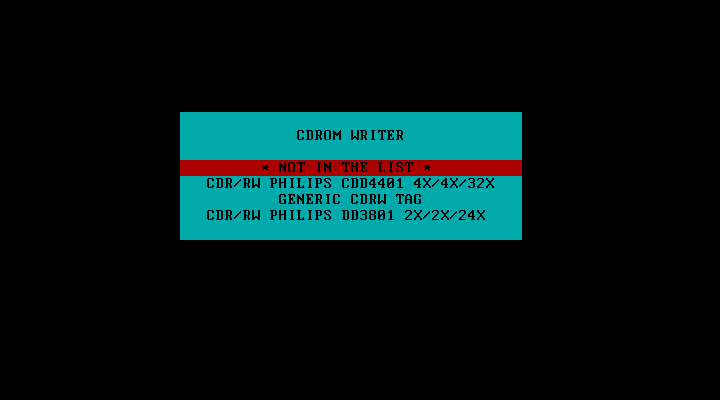
Il faut sélectionner le type de graveur CD ou DVD, si celui-ci n’est pas dans la liste, il est recommandé de choisir « GENERIC CDRW TAG » pour un lecteur de CD-ROM ou « GENERIC DVDRW TAG » pour un lecteur de DVD. Si vous ne possédez pas de graveur vous devez sélectionner « NOT IN THE LIST * ». Cette liste permet d’installer le ou les logiciels de gravure appropriés à votre graveur.
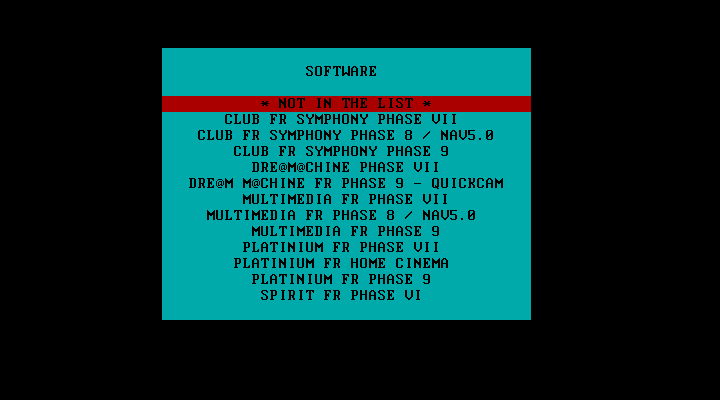
Vous devez sélectionner le type de logiciel fournis avec votre ordinateur. Généralement il faut se fier au nom de votre modèle. Il est conseillé de prendre la phase la plus haute. Pour un Platinum par exemple, il faut sélectionner « Platinum FR Phase 9 ». Tout peut dépendre aussi en fonction de vos CDs fournis par Packard Bell dans la boîte « CDs Collection ». Cette liste permet au programme de restauration d’installer toutes les offres logicielles pour un modèle bien spécifique.
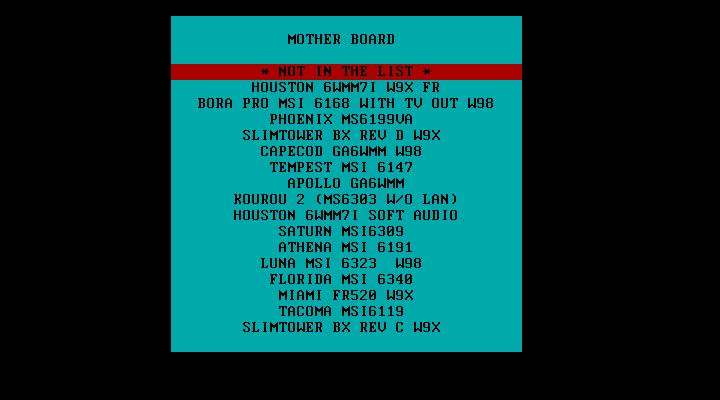
Il faut sélectionner le nom de votre carte mère qui est fourni avec votre matériel, si celle-ci n’est pas présente il faut choisir « * NOT IN THE LIST * ». Cette liste permet au programme de restauration d’installer les pilotes pour votre carte mère (pilote son, chipset…).
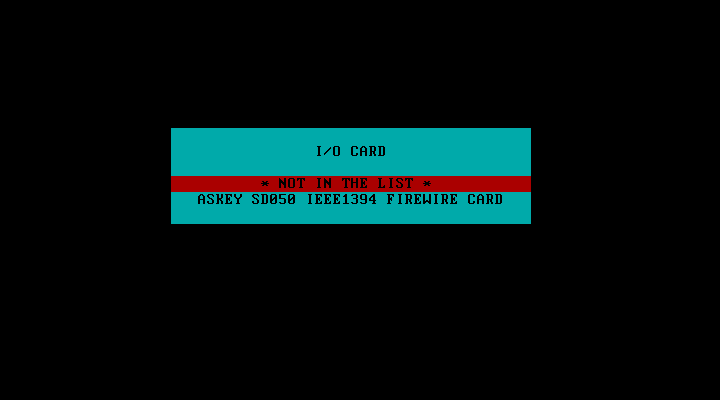
Il faut sélectionner le nom de votre carte contrôleur qui est fourni avec votre matériel, si celle-ci n’est pas présente il faut choisir « * NOT IN THE LIST * ». Cette liste permet au programme de restauration d’installer le pilote pour votre carte contrôleur.
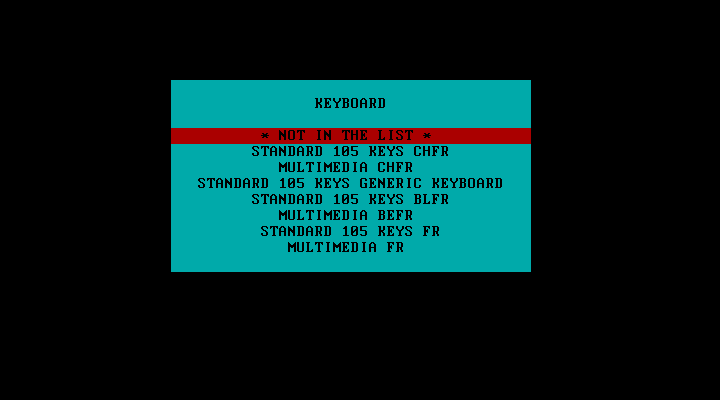
Il faut sélectionner votre type de clavier fourni avec votre matériel, si celui-ci n’est pas présent il faut choisir « * NOT IN THE LIST * ». Cette liste permet au programme de restauration d’installer le pilote et l’application pour votre clavier.
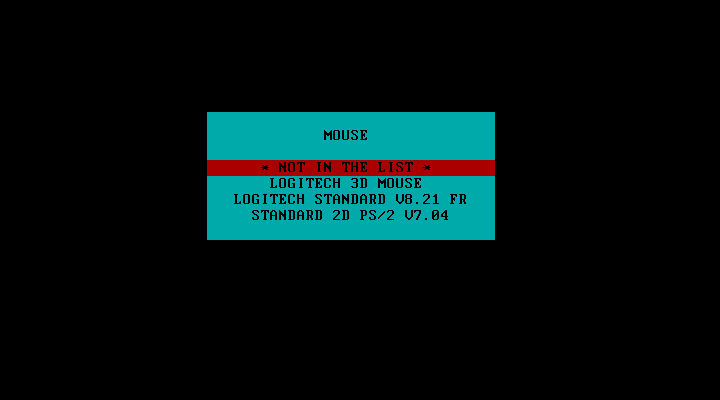
Il faut sélectionner votre type de souris fourni avec votre matériel, si celle-ci n’est pas présente il faut choisir « * NOT IN THE LIST * ». Cette liste permet au programme de restauration d’installer le pilote et l’application pour votre souris.
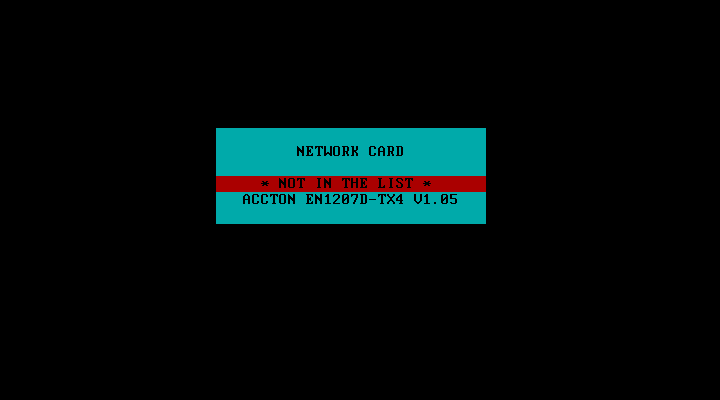
Il faut sélectionner votre type de carte réseau fourni avec votre matériel, si celle-ci n’est pas présente il faut choisir « * NOT IN THE LIST * ». Cette liste permet au programme de restauration d’installer le pilote pour votre carte réseau.
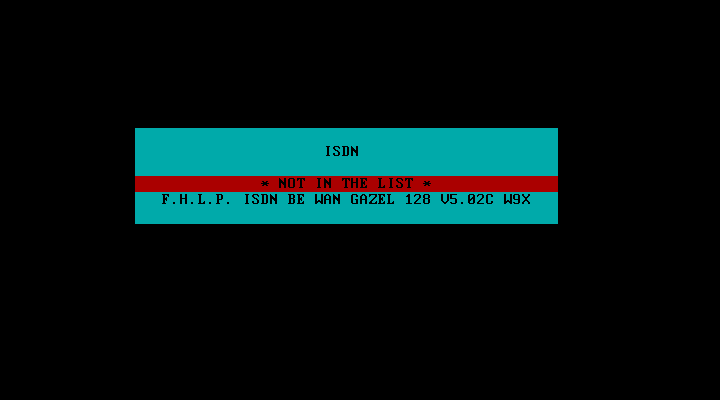
Il faut sélectionner votre type de carte ISDN fourni avec votre matériel, si celle-ci n’est pas présente il faut choisir « * NOT IN THE LIST * ». Cette liste permet au programme de restauration d’installer le pilote et les applications pour votre carte ISDN.
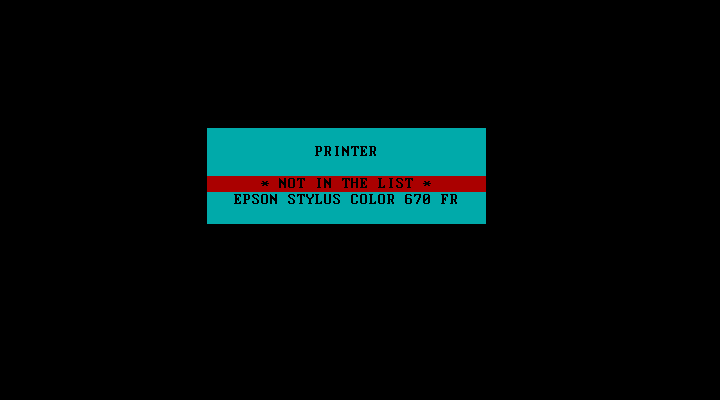
Il faut sélectionner votre type d’imprimante fournie avec votre matériel, si celle-ci n’est pas présente il faut choisir « * NOT IN THE LIST * ». Cette liste permet au programme de restauration d’installer le pilote et les applications pour votre imprimante. Par défaut, il faut sélectionner « * NOT IN THE LIST * » car aucune imprimante conseillée par Packard Bell n’a généralement pas été vendue avec une gamme d’ordinateur.
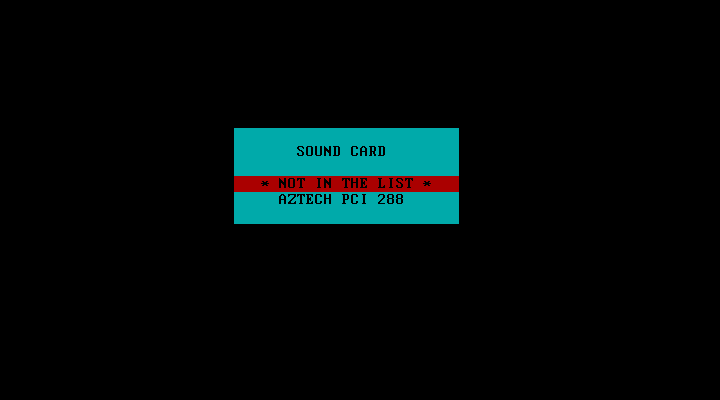
Il faut sélectionner votre type de carte son fourni avec votre matériel, si celle-ci n’est pas présente il faut choisir « * NOT IN THE LIST * ». Cette liste permet au programme de restauration d’installer le pilote et les applications pour votre carte son.
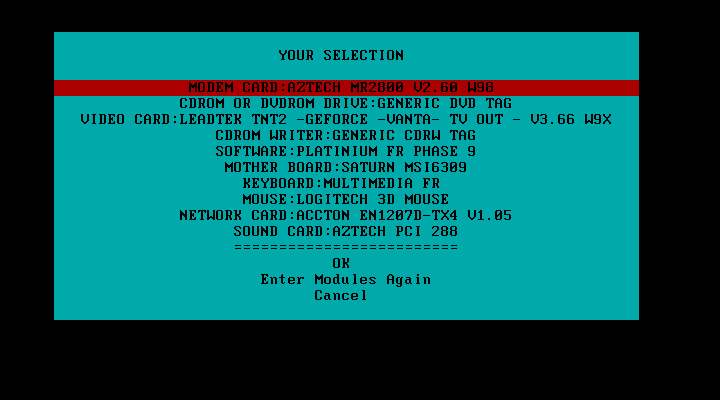
Vous avez le moyen de vérifier les informations saisies, si elles sont correctes il suffit de placer le curseur sur « Ok » et d’appuyer sur la touche « Entrée » ou bien de sélectionner « Enter Modules Again » pour vérifier et recommencer votre saisie.
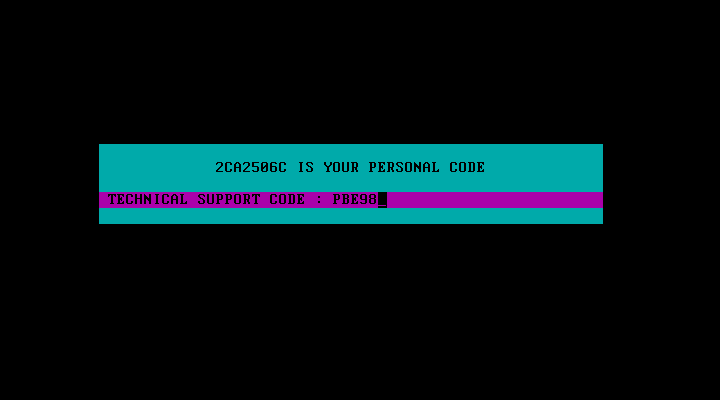
Vous devez noter le code personnel pour des modifications futures. Veuillez saisir le code en respectant la casse "PBE98", puis appuyer sur la touche « Entrée » afin d'enregistrer ces informations dans les secteurs cachés étendus. L’écran suivant s’affiche :
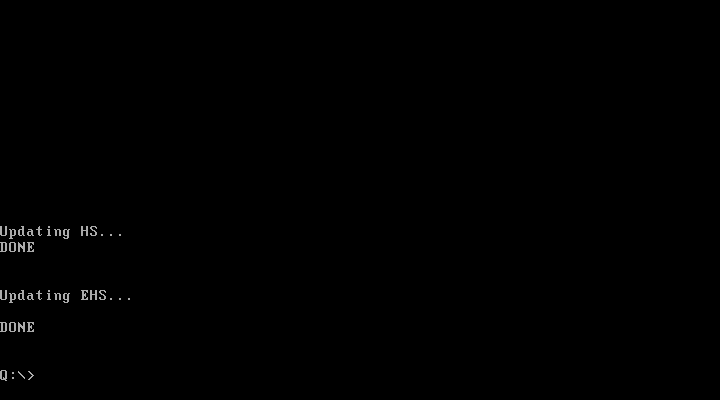
Le tatouage dans les secteurs cachés étendus a bien été réalisé. Maintenant il faut utiliser l'outil Tattoo pour vérifier si tout est correctement saisi et pour ajouter des paramètres supplémentaires.
Veuillez saisir les commandes suivantes :
CD DRIVERS
TATTOO
L'écran suivant s'affiche :
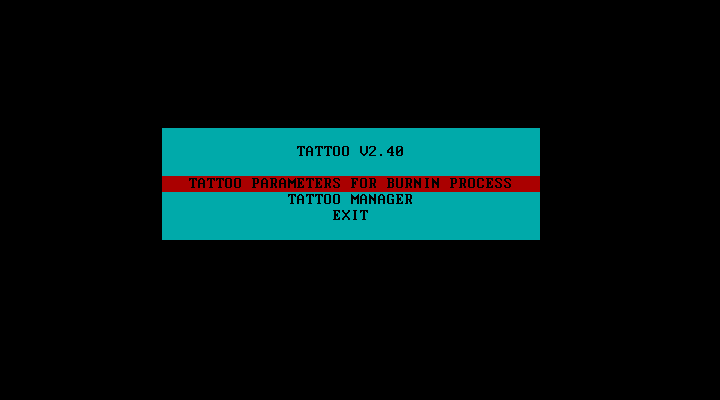
Vous devez sélectionner "Tattoo Manager" à l'aide des flèches directionnelles du clavier et, ensuite, appuyez sur la touche "Entrée". L'écran suivant apparaît :
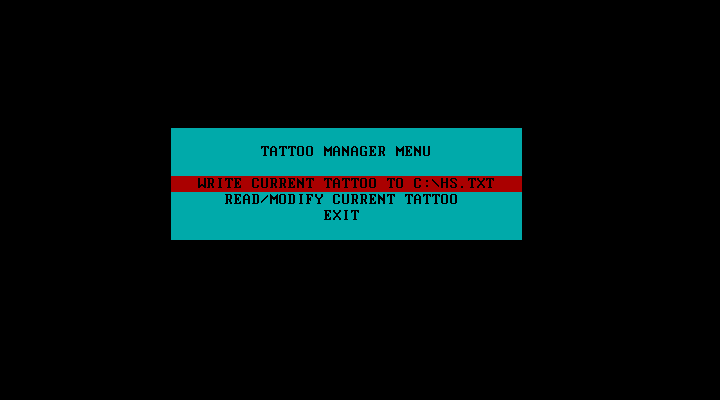
Vous devez sélectionner "Read / modify current Tattoo" à l'aide des flèches directionnelles du clavier et, ensuite, appuyez sur la touche "Entrée". L'écran suivant apparaît :
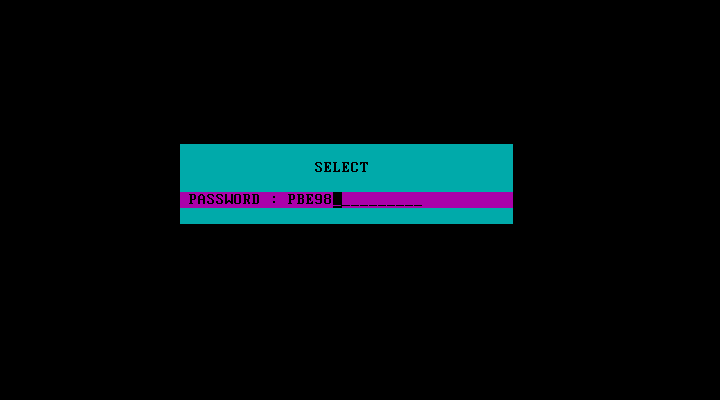
Veuillez saisir le mot de passe en respectant la casse : "PBE98", puis, appuyez sur la touche "Entrée". Le menu suivant s’affiche :
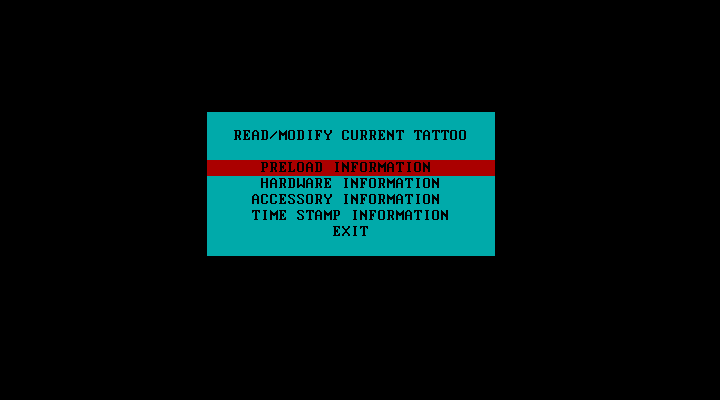
Sélectionnez "Preload Information" puis appuyez sur la touche "Entrée". L'écran suivant s'affiche :
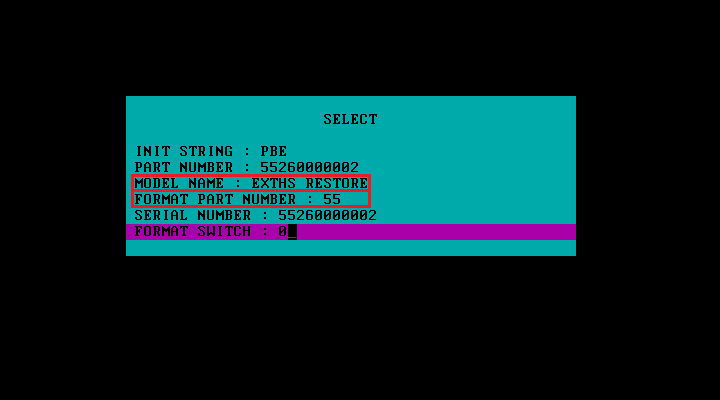
En affichant toutes les sections à l'aide de la touche "Entrée" on constate que "Model Name" est incorrect puisque sa valeur est "EXTHS RESTORE" ainsi que le "Format Part Number" qui n'est pas saisi, il faut donc effectuer une correction. Cela arrive avec certaines versions moins récentes des outils ExtHS et Tattoo.
Le "Format Part Number" représente ici la configuration du langage par défaut, si cette section n'est pas correcte, le programme de restauration Packard Bell ne fonctionnera pas. Dans la capture d'écran suivante nous avons effectué les corrections nécessaires, à savoir le véritable nom de l'ordinateur et l'information correcte dans la section "Format Part Number".
Ici nous avons sélectionné le modèle Platinum 7807 pour notre exemple :
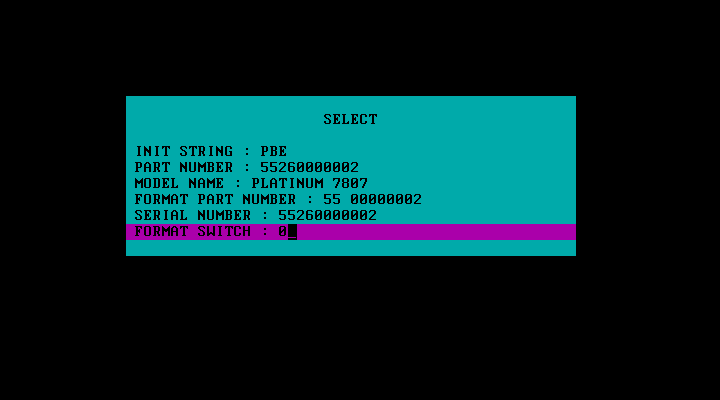
Une fois ces informations correctement saisies, il faut appuyer sur la touche "Entrée". L'écran précédent s'affiche :
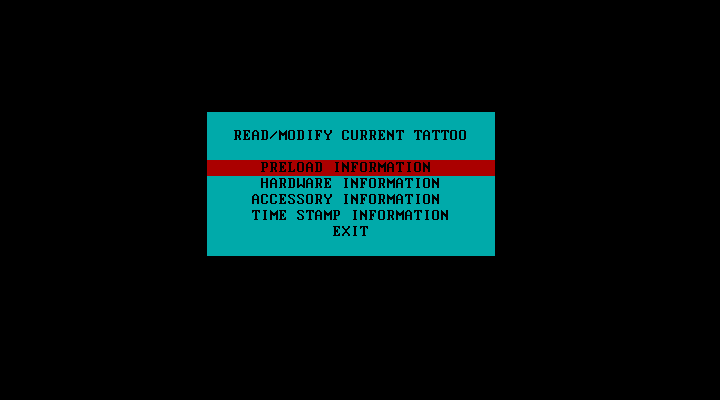
Veuillez appuyez plusieurs fois sur la touche "Echappement" afin de quitter Tattoo et d'enregistrer vos modifications. L'écran suivant s'affiche :
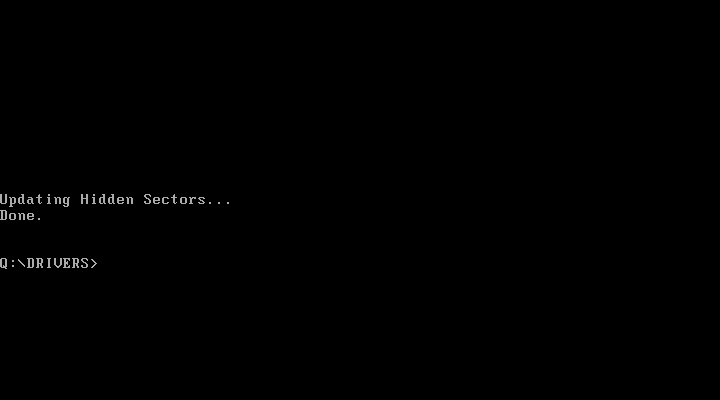
Il est encore possible de modifier certains autres paramètres, mais nous vous conseillons de faire ceci car il existe un bug où il n'est pas possible d'afficher correctement certains paramètres à l'écran. Il faut donc, comme expliqué dans la capture d'écran ci-dessus, quitter puis relancer Tattoo lors de la modification des éléments du menu "Read / modify current Tattoo" depuis une section.
Il est donc tout à fait possible de spécifier les éléments dans le menu "Hardware Information" et le menu "Accessory Information" mais cela reste facultatif. Toutefois, si vous ne souhaitez pas spécifier ces éléments vous devez impérativement tatouer le DMI du bios, veuillez cliquez ici pour accéder à la commande. Si vous souhaitez continuer à renseigner ces éléments, veuillez saisir la commande suivante :
TATTOO
L'écran suivant s'affiche :
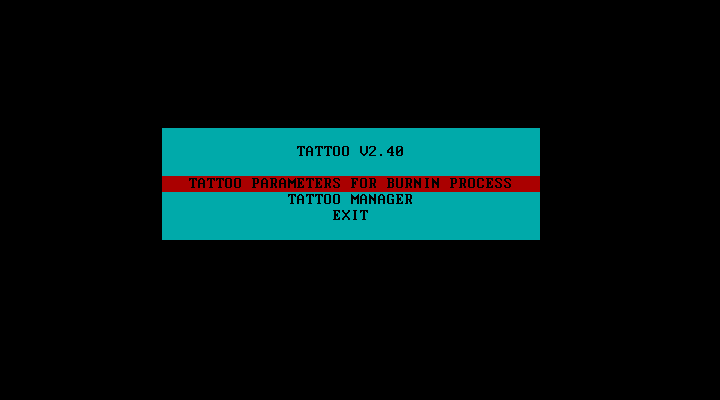
Vous devez sélectionner "Tattoo Manager" comme précédemment à l'aide des flèches directionnelles du clavier et, ensuite, appuyez sur la touche "Entrée". L'écran suivant apparaît :
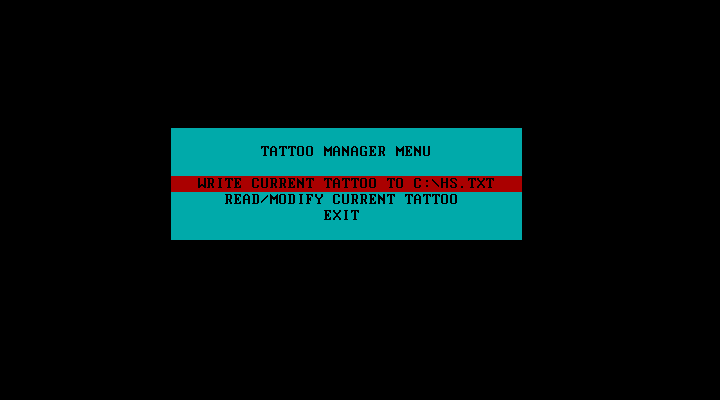
Vous devez sélectionner "Read / modify current Tattoo" à l'aide des flèches directionnelles du clavier et, ensuite, appuyez sur la touche "Entrée". L'écran suivant apparaît :
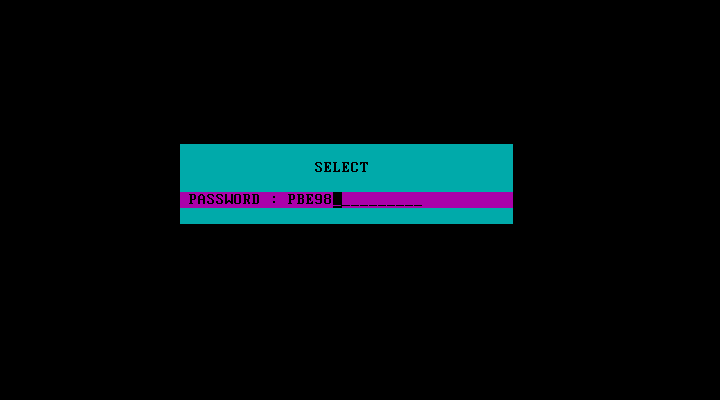
Veuillez saisir le mot de passe en respectant la casse : "PBE98", puis, appuyez sur la touche "Entrée". Le menu suivant s’affiche :
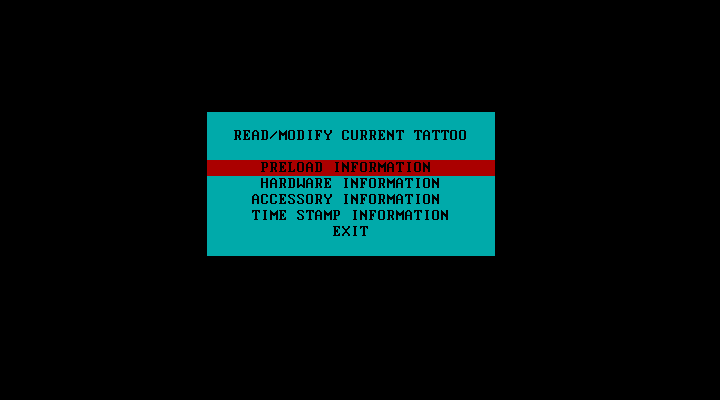
Sélectionnez "Hardware Information" puis appuyez sur la touche "Entrée". L'écran suivant s'affiche :
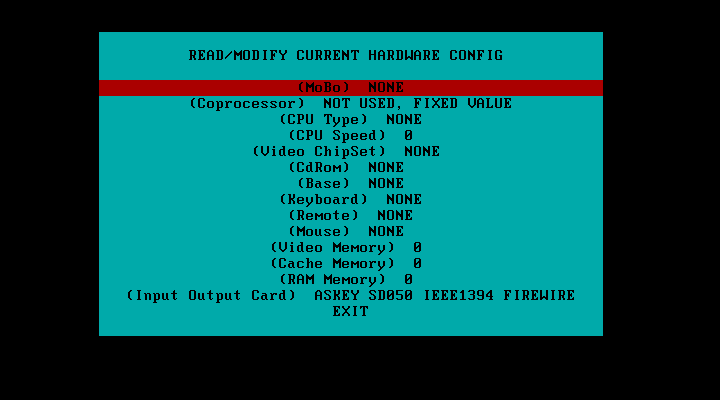
Vous devez renseigner toutes ces sections, pour ce faire, il suffit d'appuyer sur la touche "Entrée" sur la section que vous souhaitez renseigner, par exemple pour "MoBo" :
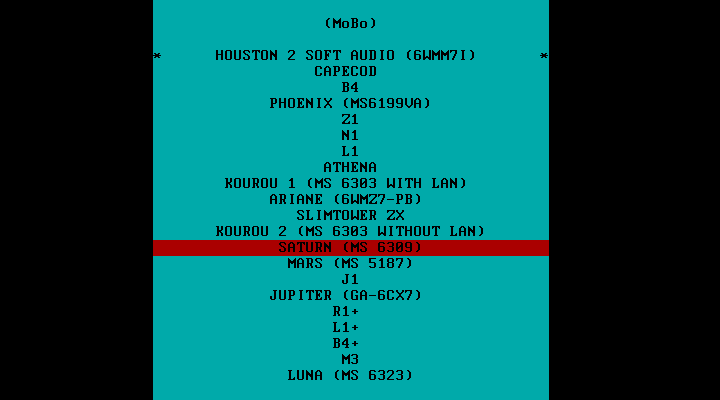
Une fois la carte mère sélectionnée, appuyez sur la touche "Entrée" pour revenir à l'écran précédent afin de renseigner les autres sections. Une fois que vous avez terminé de renseigner toutes les sections, vous devez disposer d'un écran semblable au suivant (selon votre configuration) :
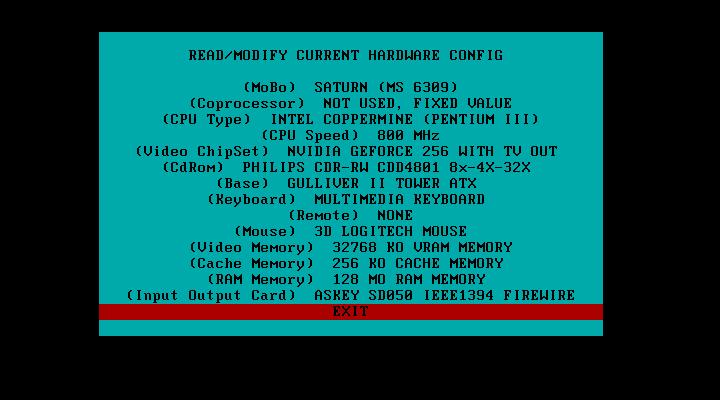
Veuillez appuyez plusieurs fois sur la touche "Echappement" afin de quitter Tattoo et d'enregistrer vos modifications et d'éviter un bug dans le menu "Accessory Information". L'écran suivant s'affiche :
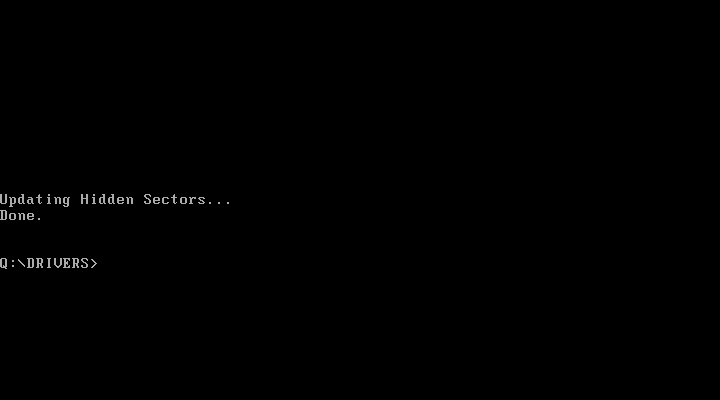
Nous allons maintenant paramétrer le menu "Accessory Information". Veuillez saisir la commande suivante :
TATTOO
L'écran suivant s'affiche :
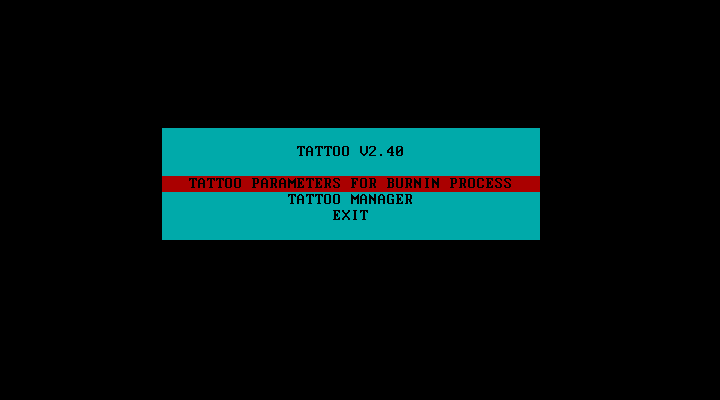
Vous devez sélectionner "Tattoo Manager" comme précédemment à l'aide des flèches directionnelles du clavier et, ensuite, appuyez sur la touche "Entrée". L'écran suivant apparaît :
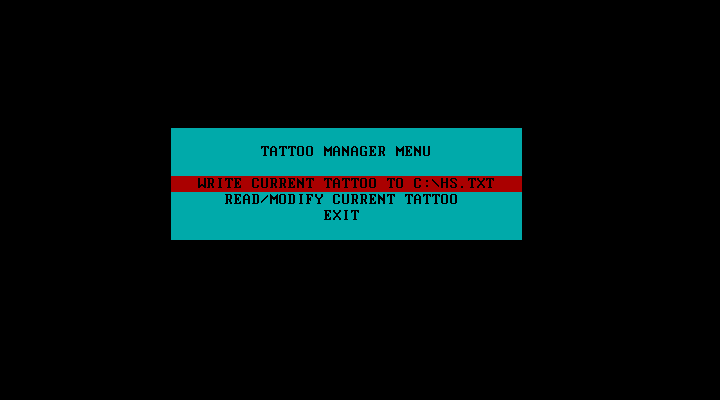
Vous devez sélectionner "Read / modify current Tattoo" à l'aide des flèches directionnelles du clavier et, ensuite, appuyez sur la touche "Entrée". L'écran suivant apparaît :
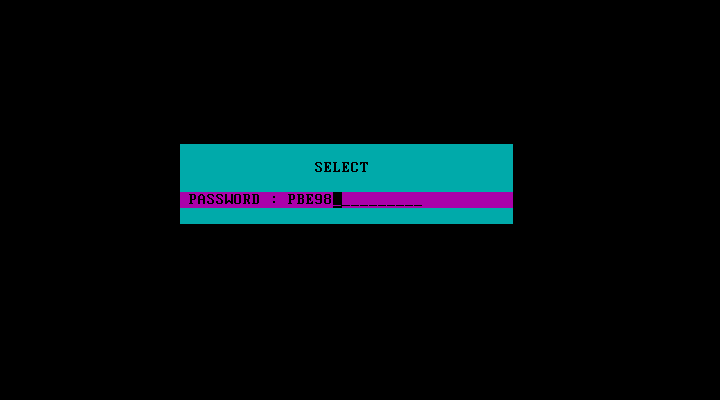
Veuillez saisir le mot de passe en respectant la casse : "PBE98", puis, appuyez sur la touche "Entrée". Le menu suivant s’affiche :
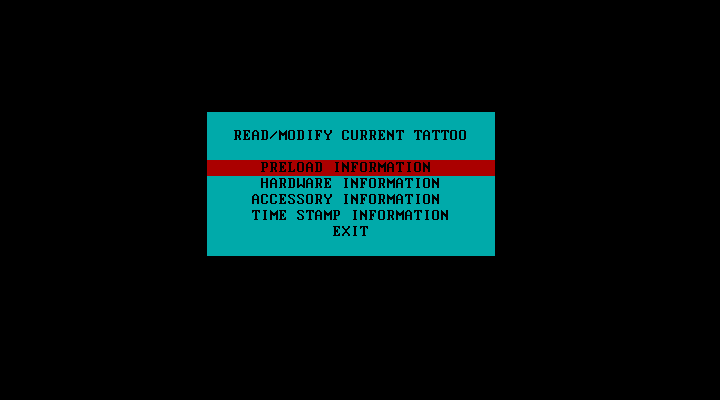
Sélectionnez "Accessory Information" puis appuyez sur la touche "Entrée". L'écran suivant s'affiche :
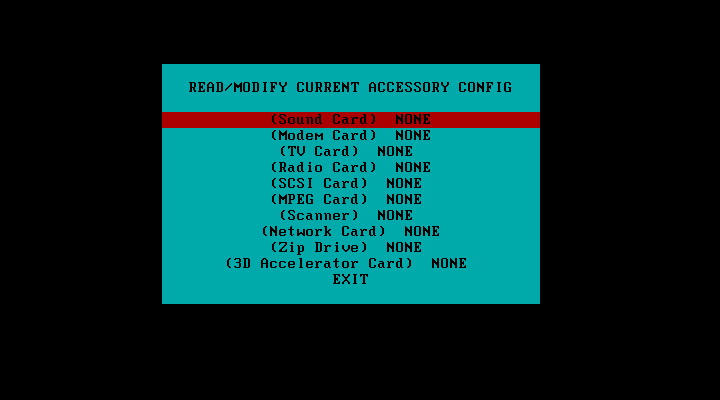
Vous devez renseigner certaines de ces sections, selon vos accessoires fournis. Pour ce faire, il suffit d'appuyer sur la touche "Entrée" sur la section que vous souhaitez renseigner, par exemple pour "Sound Card" :
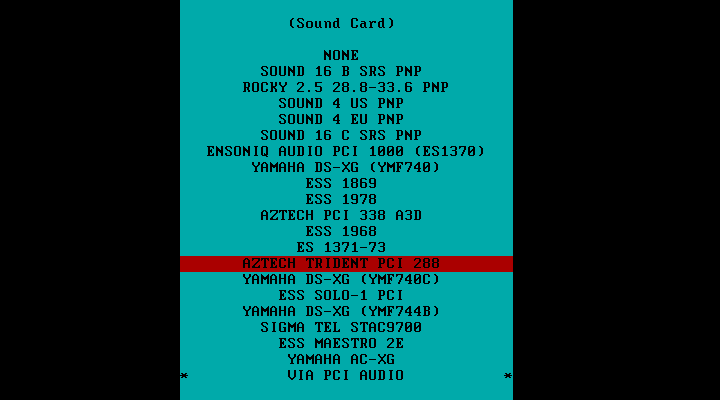
Une fois la carte son sélectionnée, appuyez sur la touche "Entrée" pour revenir à l'écran précédent afin de renseigner les autres sections. Une fois que vous avez terminé de renseigner le menu "Accessory Information", vous devez disposer d'un écran semblable au suivant (selon votre configuration) :
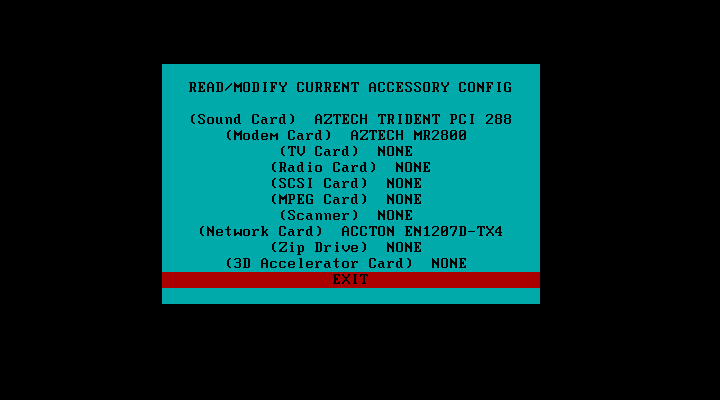
Veuillez appuyez plusieurs fois sur la touche "Echappement" afin de quitter Tattoo et d'enregistrer vos modifications. L'écran suivant s'affiche :
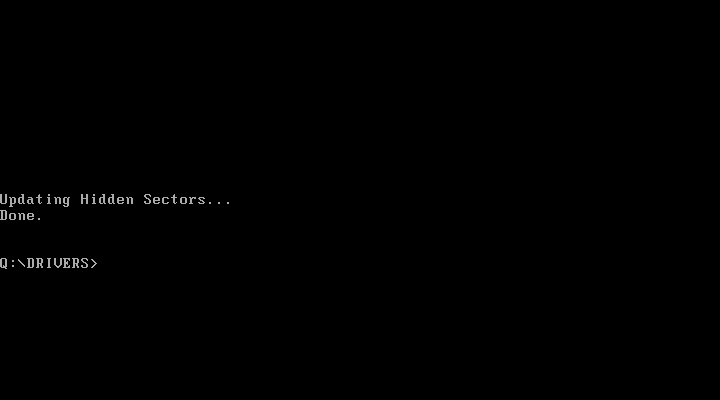
Il faut maintenant tatouer le DMI de la carte mère, veuillez saisir la commande suivante :
TATTOO /CREATEDMIFROMHS
Le message suivant apparait :
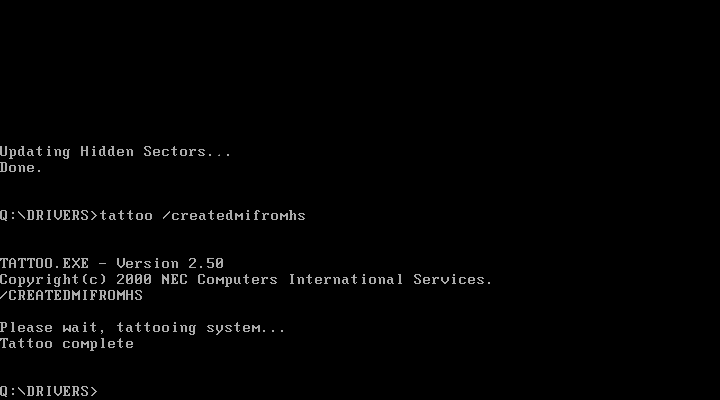
Pour les portables, il se peut que la commande TATTOO /CREATEDMIFROMHS soit inopérante car certains premiers modèles étaient dépourvus de DMI au niveau du bios.
Depuis votre disquette de démarrage d'origine ou de secours Packard Bell, il est fortement conseillé d'effectuer la sauvegarde du tatouage. Vous devez donc insérer cette disquette à la place de notre disquette « Kit de tatouage » puis saisir les commandes suivantes :
EXTHS /EXPORTEXTBIN:A:\EXTHS.BIN
TATTOO /EXPORTBIN:A:\TATTOO.BIN
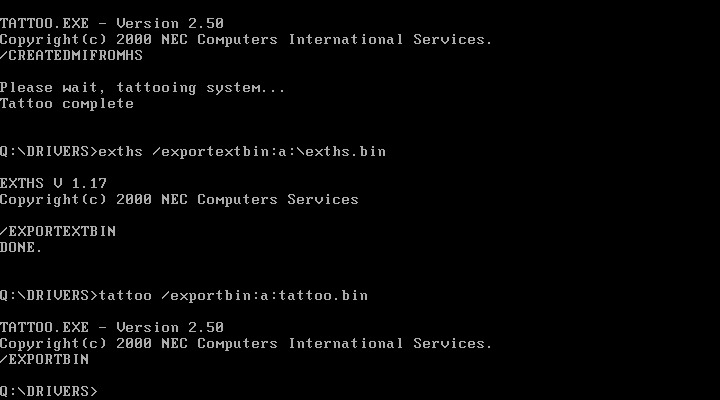
Vous pouvez retirer la disquette, puis redémarrez votre ordinateur à l’aide de la combinaison de touches CTRL + ALT + SUPPR. Il est maintenant possible d'utiliser le programme de restauration Packard Bell depuis la disquette d'origine et les Master CDs/DVDs.
Article publié par : Will.
Date : 21/06/2012
Dernière mise à jour le : 18/03/2022
 |
|